当你感觉你的iPhone变得异常卡顿、频繁死机、应用闪退,或者出现一些莫名其妙的系统bug,常规的关机重启已经无法解决时,可能就需要考虑为它进行一次彻底的“重装系统”了,这就像是给电脑重装Windows系统一样,能清除掉所有深层问题,让手机恢复流畅,不过别担心,这个过程远没有电脑重装那么复杂,苹果把它设计得相对简单安全。
在开始之前,你必须明白最重要的一点:我们通常所说的“重装系统”,在iPhone上主要通过两种方式实现:“恢复模式”刷机和“抹掉所有内容和设置”,它们有本质区别,适用于不同情况。
第一种情况:手机还能正常开机,只是系统卡顿或你想彻底清空数据。
这种情况下,最简单安全的方法是使用“抹掉所有内容和设置”,这个操作会把你手机里所有的照片、App、聊天记录、设置等个人数据完全清除,但会保留手机当前最新的iOS系统版本,它不会降级系统,只是把系统“还原”到像刚买来时一样干净的状态。

详细步骤如下:
最重要的一步:备份!备份!备份! 因为此操作会删除一切,所以必须提前备份,你可以使用iCloud云备份:连接Wi-Fi,打开“设置” -> 点击最顶部的你的Apple ID名称 -> “iCloud” -> “iCloud云备份” -> 立即备份,确保备份完成,或者,你也可以将手机连接到电脑上的“访达”(Mac)或“iTunes”(Windows),进行一次完整的电脑本地备份,这样更稳妥。
执行抹掉操作: 备份完成后,回到“设置” -> “通用” -> “传输或还原iPhone” -> 点击“抹掉所有内容和设置”,手机会让你输入锁屏密码和Apple ID密码来确认身份,然后就会开始清除过程,整个过程手机会自动重启,重启后你会看到熟悉的“Hello”欢迎界面,就像一部新手机。
恢复数据: 在欢迎界面,你可以选择“从iCloud云备份恢复”或“从Mac或PC恢复”,然后登录你的Apple ID,选择刚才备份的文件,等待数据恢复完成即可。

第二种情况:手机出现严重问题,无法正常开机,卡在苹果标志界面循环重启,或者连接电脑后都无法被识别。
这时,“抹掉所有内容和设置”的选项已经无法使用了,我们就必须请出终极武器——“恢复模式”,这个操作会强制性地将手机连接到电脑,通过电脑上的软件(访达或iTunes)来重新安装iOS系统,这个过程会擦除所有数据和设置,并安装当前最新的、最纯净的官方系统。
详细步骤如下:
准备工作:
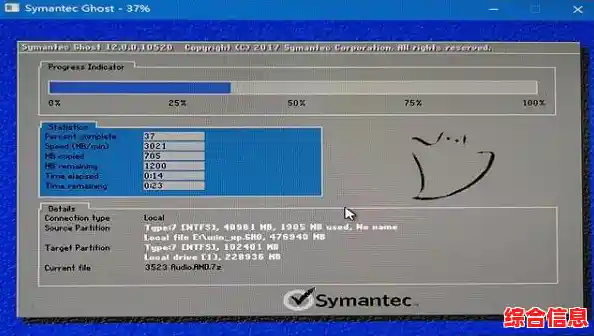
让iPhone进入恢复模式: 这是最关键的一步,不同型号的iPhone操作略有不同:
连接电脑并恢复:
完成设置: 恢复完成后,手机会再次重启,进入“Hello”欢迎界面,你可以选择设置为新iPhone,或者从之前的备份中恢复数据。
一些非常重要的实用技巧解析:
给iPhone重装系统并不可怕,它是一项有效的故障排除手段,只要你能清晰地判断自己属于哪种情况,并严格按照步骤操作,同时牢记备份的重要性,就能让你的iPhone“重获新生”。